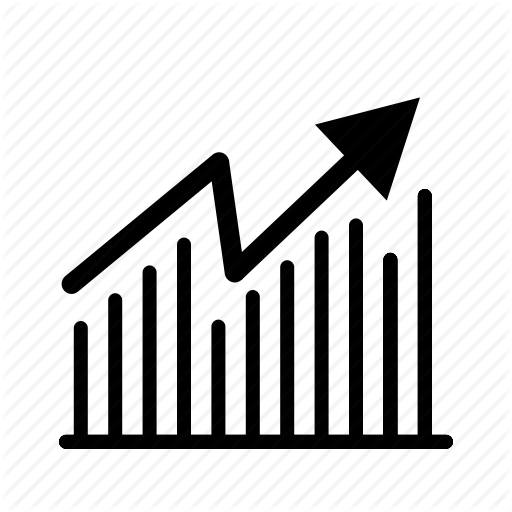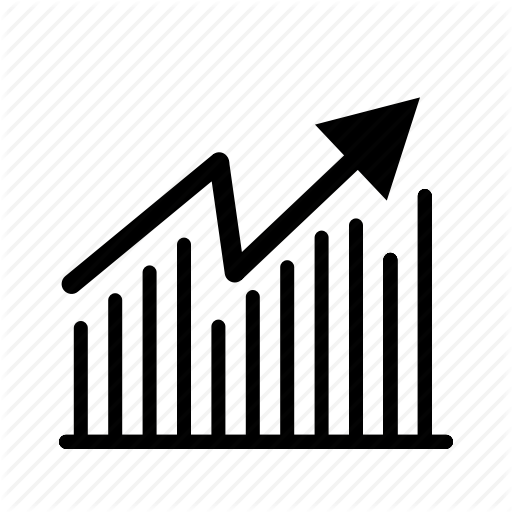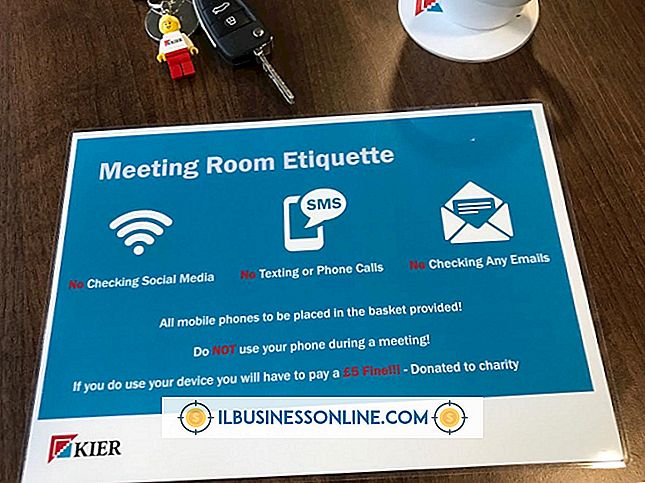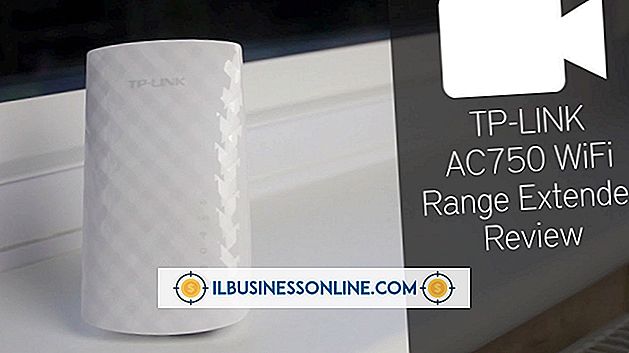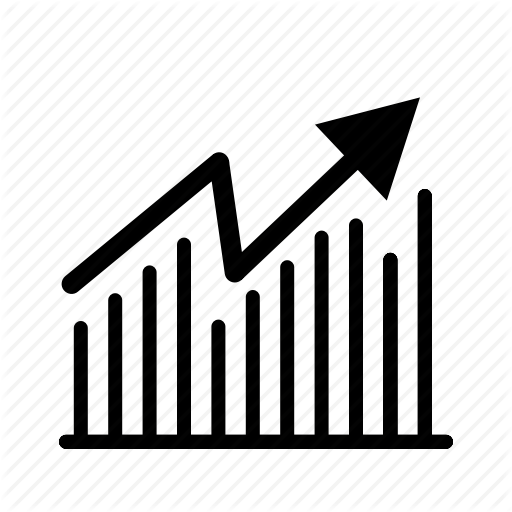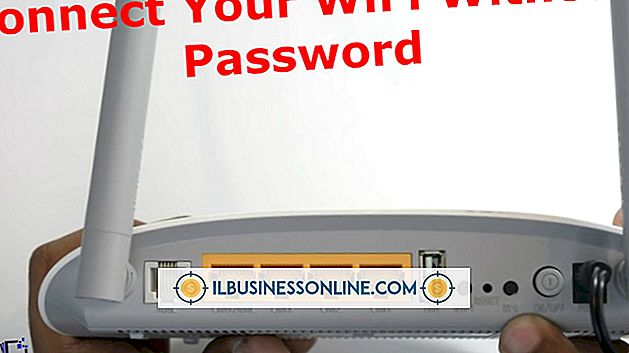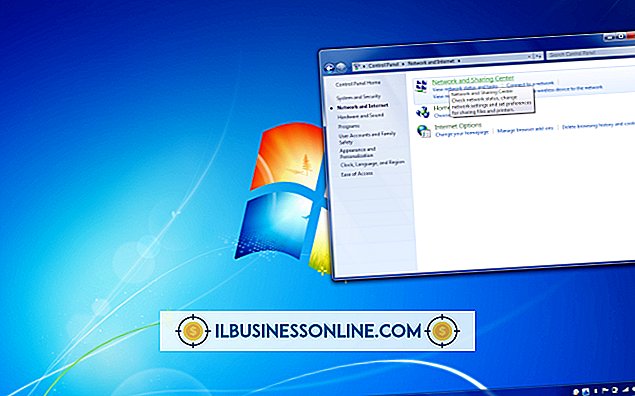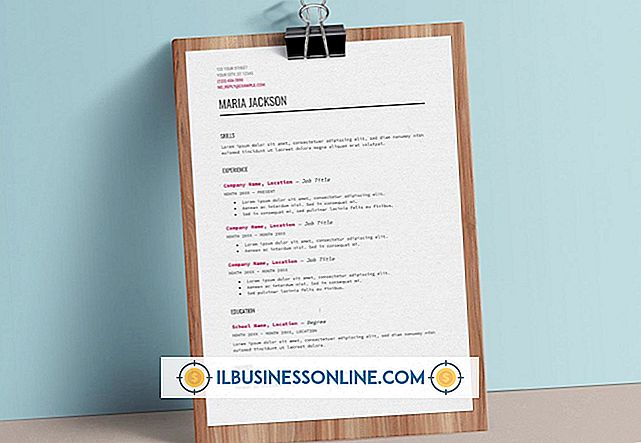Så här använder du Precedence: Bulk i Gmail

Företagsägare som skickar ut massmedia till massor av e-post till tusentals mottagare har inget riktigt sätt att kontrollera spamfiltret i mottagarens e-postinkor. För att hjälpa sändare av legitima massmail via Googles servrar tillåter Google programmerare av postservrar att inkludera "Precedence: bulk" i rubriken för all utgående masspost. Använda Gmail-tilläggs-Smartlabels kan Gmail-användare skapa filter för att se till att deras skräppostfilter inte felaktigt filtrerar bulkpost med den här koden i rubriken.
1.
Logga in på ditt Gmail-konto och klicka på den växelformade ikonen längst upp till höger. En rullgardinsmeny visas.
2.
Välj "Inställningar" i rullgardinsmenyn för att besöka dina Gmail-inställningar.
3.
Klicka på fliken Labs i toppmenyn.
4.
Rulla ned den alfabetiska listan över experimentella tillägg för Gmail tills du hittar "Smartlabels." Klicka på alternativknappen bredvid "Aktivera" i raden Smartlabels.
5.
Bläddra till undersidan av sidan och klicka på "Spara ändringar" för att göra dina ändringar permanenta. Sidan laddas om med dina nya inställningar på plats.
6.
Klicka på kugghjulet en gång till och välj "Inställningar" i rullgardinsmenyn för att återgå till dina inställningsalternativ.
7.
Klicka på fliken "Filters" i toppmenyn.
8.
Redigera dina inställningar för inkommande bulkpost genom att klicka på länken "Redigera" till höger och ange det beteende som du vill ange för masspost. Smartlabels tillämpar som standard automatiskt etiketten "Kampanjer" på allt inkommande bulkpost, och tvingar det att kringgå din inkorg för en mapp som den skapar kallad "Kampanjer", men du kan ändra detta till vad du än vill. Du kan till exempel ändra etiketterna och mapparna Smartlabels gäller automatiskt.
Varning
- Smartlabels är ett experimentellt tillägg från och med början av 2013 och kanske inte alltid fungerar korrekt.